Kā atslēgt grupas īsziņas Android 11

Atslēdziet grupas īsziņas Android 11, lai kontrolētu paziņojumus ziņu lietotnē, WhatsApp un Telegram.
Ja datorā darbojas Slack un saņemat ziņojumu, jūs saņemsit par to paziņojumu. Tomēr, ja, saņemot ziņojumu, atrodaties prom no datora, varat palaist garām paziņojumu, jo neesat tur, lai to redzētu. Noderīgi, Slack ievieto paziņojuma emblēmu blakus kanāliem, kuros ir nelasīti ziņojumi, lai jūs varētu tos redzēt, kad atgriezīsities datorā.
Ja savā viedtālrunī esat pierakstījies pakalpojumā Slack, izmantojot to pašu kontu, varat konfigurēt Slack, lai tas nosūtītu paziņojumus uz tālruni, kad dators ir dīkstāvē. Varat arī konfigurēt Slack, lai jums regulāri nosūtītu e-pasta ziņojumus par neatbildētiem pieminējumiem un tiešos ziņojumus, kad atrodaties prom no datora. Šīs opcijas ļauj nosūtīt paziņojumus uz ierīci, kas, iespējams, atrodas jūsu rīcībā, kamēr atrodaties prom no datora, ļaujot skatīt potenciāli steidzamus ziņojumus agrāk nekā ikreiz, kad atgriežaties pie datora.
Ja vēlaties konfigurēt, kā tiek apstrādāti jūsu paziņojumi, kad atrodaties prom no datora, jums ir jākonfigurē preferences. Lai to izdarītu, augšējā labajā stūrī noklikšķiniet uz sava profila attēla un pēc tam noklikšķiniet uz "Preferences".
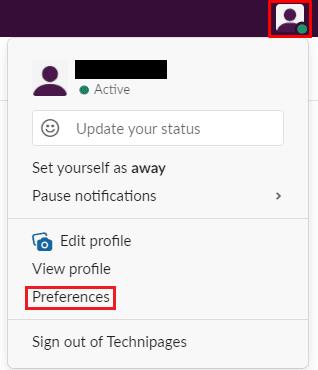
Noklikšķiniet uz sava profila attēla augšējā labajā stūrī un pēc tam noklikšķiniet uz "Preferences".
Kad esat atradis preferences, ritiniet uz leju līdz noklusējuma cilnes “Paziņojumi” apakšdaļai līdz sadaļai “Kad es neesmu aktīvs darbvirsmā”. Nolaižamajā lodziņā ar nosaukumu “Sūtīt paziņojumus uz manām mobilajām ierīcēm” atlasiet, cik ilgi jums jābūt neaktīvam, pirms Slack sāks sūtīt paziņojumus uz jūsu tālruni. Varat arī izvēlēties “nekavējoties, pat ja esmu aktīvs”, kas vienmēr nosūtīs katru paziņojumu gan uz tālruni, gan uz datora klientu.
Ja vēlaties saņemt regulārus e-pasta paziņojumus par pieminējumiem un tiešajiem ziņojumiem, atzīmējiet izvēles rūtiņu “Sūtīt man e-pasta paziņojumus par minējumiem un tiešajiem ziņojumiem”, pēc tam noklikšķiniet uz attiecīgajām radiopogām, lai atlasītu, vai vēlaties saņemt e-pastu ik pēc piecpadsmit minūtēm vai katru stundu.
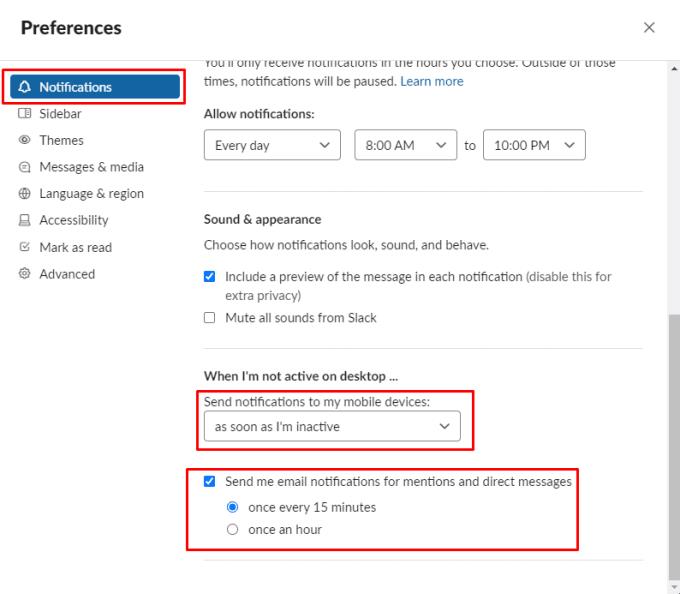
Konfigurējiet, kad vēlaties, lai jums tiktu nosūtīti paziņojumi, un vai vēlaties, lai paziņojumi tiktu nosūtīti arī pa e-pastu.
Atslēdziet grupas īsziņas Android 11, lai kontrolētu paziņojumus ziņu lietotnē, WhatsApp un Telegram.
Atverot sākumlapa jebkurā pārlūkā, vēlaties redzēt savas iecienītās lietas. Kad sākat lietot citu pārlūku, vēlaties to iestatīt pēc savas gaumes. Iestatiet pielāgotu sākumlapu Firefox Android ar šiem detalizētajiem soļiem un uzziniet, cik ātri un viegli tas var tikt izdarīts.
Tālruņu pasaulē, kur tehnoloģijas nepārtraukti attīstās, Samsung Galaxy Z Fold 5 izceļas ar savu unikālo salokāmo dizainu. Taču, cik futuristisks tas būtu, tas joprojām balstās uz pamata funkcijām, ko mēs visi ikdienā izmantojam, piemēram, ierīces ieslēgšanu un izslēgšanu.
Mēs esam pavadījuši nedaudz laika ar Galaxy Tab S9 Ultra, un tas ir ideāls planšetdators, ko apvienot ar jūsu Windows PC vai Galaxy S23.
Izmantojiet jautrus filtrus jūsu Zoom sanāksmēs. Pievienojiet halo vai izskatieties pēc vienradža Zoom sanāksmē ar šiem smieklīgajiem filtriem.
Vēlaties izveidot drošu OTT pieredzi bērniem mājās? Izlasiet šo ceļvedi, lai uzzinātu par Amazon Prime Video profiliem bērniem.
Lai izveidotu atkārtotus pasākumus Facebook, dodieties uz savu lapu un noklikšķiniet uz Pasākumiem. Pēc tam pievienojiet jaunu pasākumu un noklikšķiniet uz Atkārtota pasākuma pogas.
Kā konfigurēt reklāmu bloķētāja iestatījumus Brave pārlūkā Android, sekojot šiem soļiem, kurus var izpildīt mazāk nekā minūtē. Aizsargājiet sevi no uzmācīgām reklāmām, izmantojot šos reklāmu bloķētāja iestatījumus Brave pārlūkā Android.
Jūs varat atrast vairākus paplašinājumus Gmail, lai padarītu savu e-pasta pārvaldību produktīvāku. Šeit ir labākie Gmail Chrome paplašinājumi.
Ja neesi pārliecināts, kas ir ietekme, sasniegšana un iesaistīšanās Facebook, turpini lasīt, lai uzzinātu. Apskati šo vieglo skaidrojumu.







